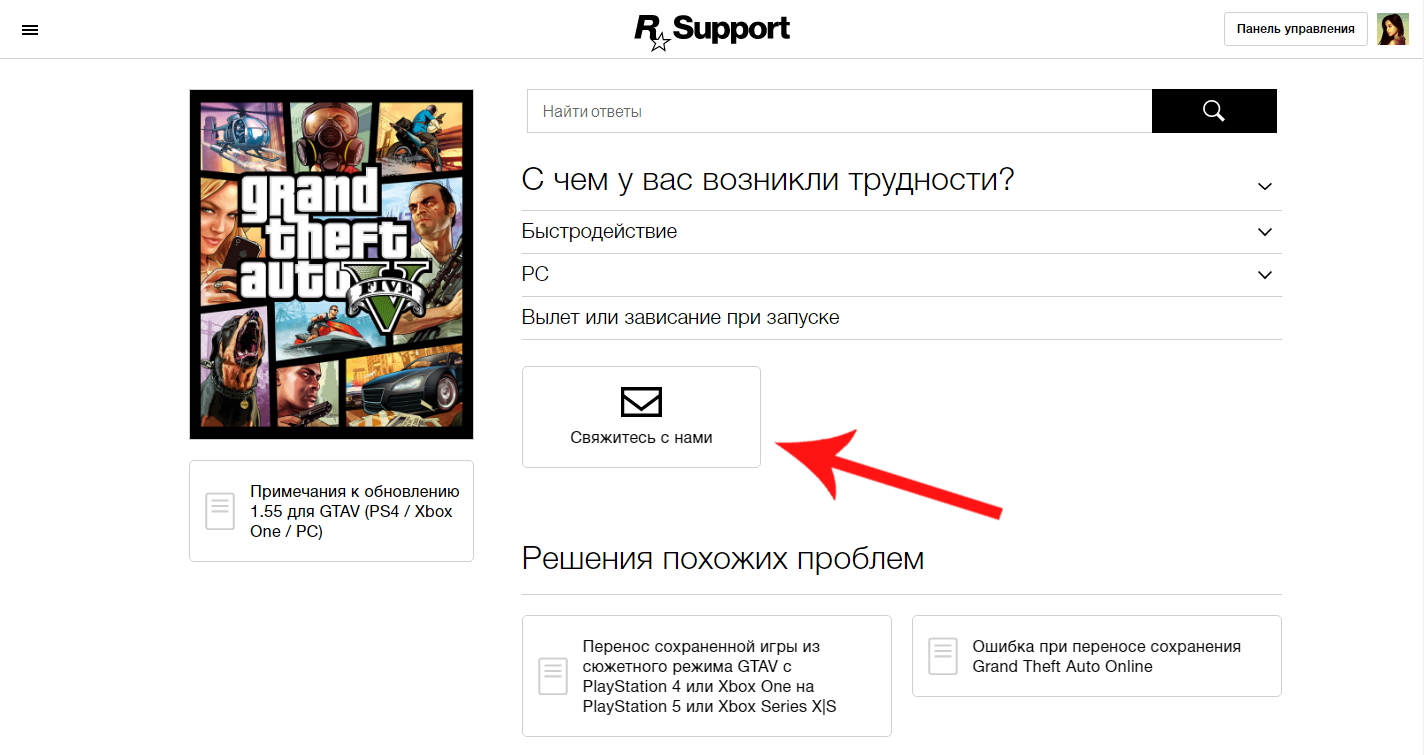Grand Theft Auto V

Not enough ratings

Не запускается или вылетает GTA V
В данном руководстве перечислен ряд возможных решений проблем при запуске GTA V на ПК.
Возможно 1 из методов вам поможет решить проблему.
Введение
GTA V у многих в последнее время начала работать нестабильно а в большинстве случаев вообще вылетать или не запускаться.
И что самое главное –
без какой-либо ошибки
. Вот и гадай сиди, что-же делать?
Я так же попал в этот ряд игроков, у которых были проблемы с этим.
Играю на Windows 7, если у кого стоит Windows 10 или другая – не спешите пролистывать вниз убирая некоторые способы решения. Просто на Windows 10 немного по другому всё это выглядит, поэтому трудностей с данными решениями у вас не должно возникнуть.
И не спешите сразу переустанавливать игру. Возьмём этот пункт в последнюю очередь.
Всем Удачи!
Метод №1
Пожалуйста, убедитесь что Ваш ПК соответствует
минимальным системным требованиям
.
Если же нет – GTA V конечно не будет запускаться или стабильно работать. Для игры нужны свои системные требования. И Вам надо обновить своё железо.
Системные требования Вы можете посмотреть на странице игры в Steam, просто в интернете или здесь:
Минимальные системные требования:
Операционная система: Windows 8.1 64 Bit, Windows 8 64 Bit, Windows 7 64 Bit Service Pack 1
Процессор: Intel Core 2 Quad CPU Q6600 @ 2.40GHz (4 ядра) / AMD Phenom 9850 Quad-Core Processor (4 ядра) @ 2.5GHz
Оперативная память: 4GB
Видеокарта: NVIDIA 9800 GT 1GB / AMD HD 4870 1GB (DX 10, 10.1, 11)
Звуковая карта: С поддержкой DirectX 10
Свободное место на жестком диске: 110GB
Рекомендованные системные требования:
Операционная система: Windows 7 64 Bit Service Pack 1 и более новые
Процессор: Intel Core i5 3470 @ 3.2GHZ (4 ядра) / AMD X8 FX-8350 @ 4GHZ (8 ядер)
Оперативная память: 8GB
Видеокарта: NVIDIA GTX 660 2GB / AMD HD7870 2GB
Звуковая карта: С поддержкой DirectX 10
Свободное место на жестком диске: 110GB
Метод №2
Проверьте, стоят ли у Вас последние версии драйверов для вашей видеокарты.
Посмотреть версию и загрузить новые драйверы для карт NVIDIA можно отсюда:
Nvidiа[www.nvidia.ru]
А драйверы для карт AMD доступны здесь: AMD.соm[www.amd.com]
На странице производителя вашей видеокарты Вы можете заполнить форму и загрузить подходящий драйвер для своей карты.
(Так-же проверьте, установлены ли у Вас Microsoft .NET Framework, Visual C++ и DirectX последних версий)
Их можно посмотреть в панели управления -> Программы и компоненты.
Загрузить их можно на официальном сайте Microsoft: microsoft.cоm[www.microsoft.com]
Метод №3
Проверьте программы работающие в фоновом режиме.
(Справа в углу на панели задач можно посмотреть)
Пожалуйста,
отключите/выключите все ненужные программы
и попытайтесь поиграть.
(Так-же попробуйте на время
отключить ваш антивирус
, если он у вас стоит и попробуйте запустить игру).
Метод №4
Проверьте игру на целостность файлов.
Для этого в своей библиотеке перейдите на GTA V, далее нажимаете на
Управление -> Свойства… -> Локальные файлы -> Проверить целостность игровых файлов.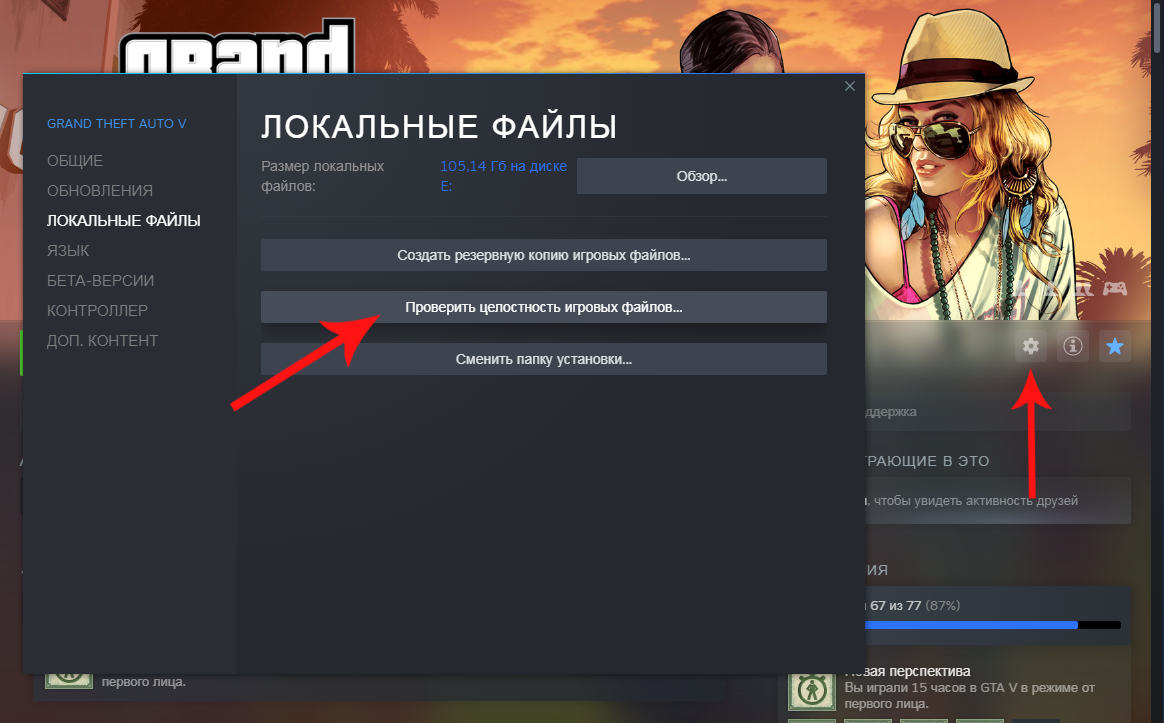
Если же проверка прошла успешно, но игра так и не запускается или вылетает – идём дальше.
Метод №5
Переустановите полностью лаунчер Rockstar.
Для этого вручную удалите Rockstar Games Launcher и приложение Social Club, а так же все следующие папки:
C:UsersUSERNAMEDocumentsRockstar GamesSocial Club
C:UsersUSERNAMEDocumentsRockstar GamesLauncher
C:Program FilesRockstar GamesLauncher (это папка, в которую устанавливается лаунчер по умолчанию)
C:Program FilesRockstar GamesSocial Club
C:Program Files (x86)Rockstar GamesSocial Club
Теперь
скачайте и установите лаунчер
с официального сайта Rockstar:
rоckstargames.соm[socialclub.rockstargames.com]
После этого, попробуйте запустить Steam в качестве администратора. Для этого сделайте следующее:
Найдите файл Steam.exe
Нажмите правой кнопкой и откройте закладку Совместимость
В этой закладке нажмите галочку “Запуск от имени администратора”
Нажмите Применить.
-Пробуйте запустить игру. В большинстве случаев именно из-за лаунчера и не работает игра, Rockstar старается как можно часто обновлять его, исправляя ошибки.
Метод №6
Попробуйте, пожалуйста, запустить игру непосредственно из библиотеки Rockstar Games Launcher, а не через клиент Steam.
Если это не сработает, попробуйте запустить игру через файл playGTAV.exe в корневой папке игры.
Вы найдете данный файл в данной директории:
C:Program FilesRockstar GamesGrand Theft Auto VPlayGTAV.exe
или
C:SteamLibrarysteamappscommonGrand Theft Auto VPlayGTAV.exe
Метод №7
Переустановите DLL файл ole32.dll.
Для этого сделайте следующее:
В поле поиска на панели задач введите CMD, щелкните правой кнопкой мыши по пункту Командная строка, а затем выберите Запуск от имени администратора -> Да.
В командной строке выполните в указанном порядке следующие команды:
regsvr32.exe /u ole32.dll и нажмите Enter (данная команда удалит данный файл)
regsvr32.exe ole32.dll и нажмите Enter (данная команда переустановит данный файл)
Далее напечатайте exit нажмите Enter и перезагрузите Ваш ПК.
-После перезагрузки пробуйте заходить в игру.
Метод №8
В случае, если предыдущий шаг не помог,
запустите проверку защищённых системных файлов Вашего компьютера.
Для этого выполните следующее:
В окне поиска на панели задач введите “cmd” и снова запустите от имени администратора.

Вновь запустите “cmd.exe” от имени администратора.
В этот раз введите DISM /Online /Cleanup-Image /ScanHealth (на Windows 7 команда проверит и исправит другие файлы)
После перезагрузки вновь запустите “cmd.exe” от имени администратора и повторно запустите команду sfc /scannow
По окончанию вновь перезагрузите Ваш ПК.
Метод №9
Если ни один из вышеперечисленных способов Вам не помог, то уже пробуйте полностью переустановить саму игру. (Удалив все папки связанные с игрой (в документах тоже), а так же папки Rockstar Games Launcher и Social Club).
В некоторых случаях этот способ действительно помогает.
Если после полной переустановки игры она по прежнему не запускается и Вам не помог ни один способ, то советую Вам обратиться в службу техподдержки Rockstar.
Она довольно не плохо справляется, помогала мне не раз и всегда успешно.
Найти и написать в техподдержку можно на официальном сайте Rockstar -> Профиль -> Справка -> Служба поддержки.
Ссылка[support.rockstargames.com]
Заключение
Надеюсь данное руководство кому-то помогло решить проблему. Если же нет – то служба поддержки должна 100% помочь.
И так же пишите здесь у кого возникли трудности, обсудим всё вместе =)
Или может быть у Вас есть свои способы решения, можете поделиться ими в комментариях.
Всем Спасибо за внимание!
Что предпринять, если при запуске «ГТА 5» игра внезапно вылетает, притом даже без появления ошибки. Наверное, проблема в каком-то конфликте на уровне аппаратной совместимости, оборудования. А может, дело и вовсе в слабом «железе». Тогда не помешает ознакомиться с требованиями «GTA V», предъявляемыми к конфигурации ПК. В любом случае нужно разбираться. И искать пути решения.
Содержание
- Причины ошибки
- Способы решения
- Перезапуск с правами админа
- Переустановка игры
- Отключение антивируса
- Обновление драйверов
- Установка DirectX
- Прочие способы
Причины ошибки
С некоторых пор вылеты, ошибки в «GTA V» стали нормой. Пользователи, будто сговорившись, жалуются на форумах на нестабильность Grand Theft Auto. Бывает, что после вылета игра не запускается вообще. Хорошо, если ОС показывает код ошибки. Зачастую глюк происходит без появления дополнительной информации. Работало – и все. Причем с проблемой сталкиваются независимо от релиза Windows.
Рокстар обычно предлагает «чудодейственные» решения. Такие, как:
- Перезапуск геймплея.
- Переустановка.
- Обращение в саппорт.

Но что делать, если не один способ не помог? Выход есть. Разбираемся с причинами, решаем вопросы вылета. А пока рассмотрим вероятные поводы для сбоев в геймплее. Вот из-за чего «ГТА 5» начинает «капризничать», заставлять нервничать пользователя:
- Аппаратная несовместимость, включая конфликты в ОС, с оборудованием ПК.
- Апдейт либо установка произведены некорректно.
- Присутствие вредоносных программ.
- Конфликт «ГТА» с другими приложениями.
- Нарушена структура файлов геймплея.
На этом пока все. Хотя полный перечень причин можно расширять и расширять. Но пора ознакомиться с «лечением болезни» «ГТА 5».
Способы решения
Переходим к поиску решений. Их несколько. Основные приведены ниже:
- Перезапуск геймплея с правами администратора.
- Переустановка «ГТА 5».

- Отключение антивирусной программы.
- Обновление драйверов.

- Установка DirectX.

Существуют, конечно же, и прочие методы. Но о них попозже. Также, на всякий случай, не помешает проверить конфигурацию ПК. Насколько она соответствует требованиям игры. Минимальные условия для запуска геймплея «ГТА 5» следующие:
| Наименование параметра | Описание |
| ОС | Windows 7 SP 1, 64 разрядная |
| CPU | Intel Core 2 Q6600 2,40 ГГц/ AMD Phenom 9850 2,5 ГГц |
| Видеоадаптер | NVIDIA 9800 GT/ AMD HD 4870 (по 1 Гигабайту памяти) |
| ОЗУ | 4 Гигабайта |
| Direct X | 10 |
| Место на жестком диске | 72 Гигабайта |

С такими требованиями «ГТА 5» должна запуститься. Но не помешает увеличить объем ОЗУ до 8 Гигабайт.
Перезапуск с правами админа
Самый простой из предлагаемых способов. Не требует особых навыков, опыта. Нужно просто следовать инструкциям:
- Щелкнуть ПКМ на ярлыке геймплея.
- После открытия контекстного меню найти пункт «Свойства».
- Далее выбрать «Совместимость». В новом окне щелкнуть по строке «Запуск от имени администратора».
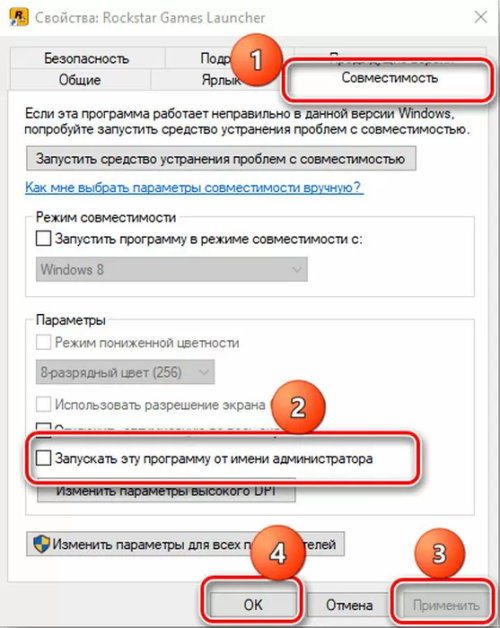
После подтверждения указанных действий проблема должна исчезнуть. И геймплей перестанет вылетать.
Переустановка игры
В редких случаях спасти ситуацию может только переустановка. Для этого следует:
- Удалить файлы геймплея (средствами ОС, в Steam, Epic Games).
- Заново скачать «ГТА 5».

- Установить игру.
Проверить запуск. Если проблема не решена, значит нужно искать другой способ.
Отключение антивируса
Брандмауэр Windows, антивирусная программа могут блокировать запуск. Особенно, если сборка скачивалась со сторонних ресурсов. Использован пиратский репак. Для отключения программы нужно зайти в свойства, на некоторое время дезактивировать защитника. Если причина была в этом, повторный запуск «ГТА 5» должен пройти без проблем.

Обновление драйверов
Устаревшие программы совместимости оборудования – еще одна причина вылета «ГТА 5». Для обновления нужно знать марку видеокарты. Сделать это легко, открыв «Диспетчер устройств», выбрав раздел «Видеоадаптеры». В появившемся окне будут показаны активные устройства. Остается записать тип карты. Драйвера загружаются с официальных ресурсов:
- Nvidia;
- AMD.
В открывшемся списке нужно выбрать нужный тип адаптера, Wndows. Там же предусмотрено автоопределение оборудования. После загрузки драйвера ОС сообщит об обновлении.
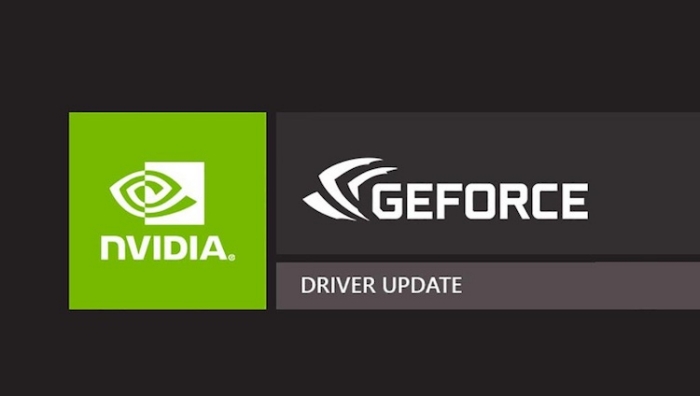
Установка DirectX
Пакет библиотек DirectX также нуждается в периодической загрузке свежих релизов. Это влияет на стабильность игр, работу ПК, приложений. Сделать это можно на официальном сайте Microsoft, перейдя по ссылке.

Прочие способы
Вышеуказанные методы не исчерпывают все возможные решения проблемы. Кроме описанных, есть и другие. Для начала стоит провести проверку файлов в «Стим» на целостность. Что нужно сделать:
- Зайти в аккаунт Steam.
- Открыть вкладку «Библиотека».
- Выбрать «ГТА 5». Щелкнуть ПКМ.
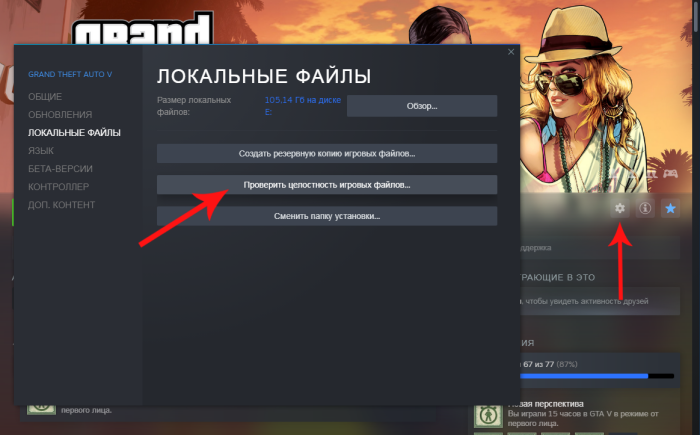
- В открывшемся меню со свойствами выбрать пункт «Локальные файлы».
- Запустить режим проверки.
Процесс отнимет некоторое время. Возможно, не все файлы будут проверены. Зато поврежденные автоматически докачаются. Аналогично можно выполнить проверку в сервисе Epic Games. Для этого:
- Зайти на сайт, в аккаунт.

- Открыть библиотеку с играми.
- Выбрать «GTA V».

- Найти пиктограмму с 3 точками, нажать.
- Перейти к вкладке «Управление».
В новом окне остается запустить проверку, дождаться ее результатов. В 90 % случаев проблема с вылетами должна исчезнуть.
Если игрок использует не «чистый» геймплей «ГТА 5», а с модами, тем более применял читы – это тоже способно повлиять на стабильность. Не считая того, что на игровых серверах за жульничество просто банят. Попробуйте на время избавиться от привычных подсказок, кодов. Удалить все лишнее, не относящееся к самому геймплею. Возможно, сбои прекратятся.

Про отключение антивирусного агента, блокирующего запуск, уже говорилось. А что если проблема кроется в инфицировании ПК, файлов? Не помешает запустить проверку. У разных клиентов – собственное меню, алгоритмы. Разобраться с ними несложно. Обычно предлагаются варианты:
- Глубокое (полное) сканирование.
- Выборочная проверка.
Также иногда возможен интеллектуальный скан ПК. Что это такое, выяснять не будем. Если присутствуют вредоносные файлы, проверка непременно покажет их наличие. Какой антивирусный агент использовать – Dr.Web, Kaspersky, NOD, иные – решать пользователю. Существуют и отдельные утилиты для выявления троянов, червей. К примеру, Malwarebytes. При проверке важно закрыть лаунчер «ГТА 5», другие программы.

Некоторое ПО, запущенное в фоне, способно влиять на стабильность геймплея. Это MSI Afterburner, RivaTuner Statistics Server. Проверьте работу «ГТА 5», отключив их. Скрытые процессы отображаются в «Диспетчере задач». После его запуска следует перейти на вкладку «Процессы» и дезактивировать те, которые в данный момент не нужны. Но продолжают работать. Расходовать ресурсы ПК.
Не помешает регулярно отслеживать появление свежих релизов .NET Framework, Visual C++. И обновлять саму игру «ГТА 5». Загружать патчи к ней.
Нашли опечатку? Выделите текст и нажмите Ctrl + Enter
Фиксим вылеты.
GTA 5 – популярная часть не менее популярной франшизы, которая вышла в далеком 2013-м году. Несмотря на это, ГТА 5 по-прежнему популярна: спасибо постоянно развивающемуся официальному онлайн-режиму и сторонним серверам ГТА РП.
При этом игра требовательная к производительности ПК и на некоторых компьютерах может вылетать. Собрали несколько способов, которые могут помочь в борьбе с крашем ГТА 5.

- Убедитесь, что ваш компьютер отвечает хотя бы минимальным требованиям ГТА 5. Если вам не хватает оперативной памяти или видеокарта слишком слаба, то лучше сначала решить эту проблему. Если же ГТА 5 вылетает даже на хорошем ПК, попробуйте советы ниже.
- Обновите лаунчер ГТА 5 – это может решить проблемы с вылетом игры на самом старте или если ГТА 5 вылетает при прицеливании из машины или других багах.
- Обновите драйвера видеокарты до актуальной версии.
- Проверьте целостность файлов игры в Стиме (Свойства ГТА 5 в Steam –> Вкладка «Локальные файлы» –> «Проверить целостность игровых файлов»).
- Убедитесь, что в пути к папке с ГТА 5 только английские символы, без кириллицы.
- Если игра вылетает после установки модов или лаунчера для РП-сервера, то сначала убедитесь в том, что установка мода/лаунчера прошла корректно и в соответствии с инструкциями разработчиков. Удалите мод/лаунчер и попробуйте установить его заново, четко следуя инструкциям. Если и это не решило проблемы с вылетом, то попробуйте связаться с разработчиком мода или лаунчера.
- Радикальный способ, который может помочь с вылетами и лагами ГТА 5 – полная переустановка игры. Просто удалите ГТА 5 и скачайте ее заново. Как бы банально это не звучало, но в некоторых случаях этот способ реально решает проблемы с лагами.
Помог ли вам какой-то из советов? Если у вас есть другие способы решения проблемы с вылетами ГТА 5 – делитесь в комментариях.
Что делать, если вылетает Кс Го – восемь способов, которые могут помочь
Что такое Симпл Димпл антистресс и чем он отличается от Поп Ит
Из-за чего может вылетать GTA San Andreas? Чаще всего причиной невозможности запустить игру является неправильная установка модификаций. В этой статье описаны самые частые причины ошибки загрузки игры после установки тех или иных модов.
Звуковой мод
Вылет: как правило рандомный, в любом месте, или же при попытке неудачного воспроизведения игрой заменённого звука из-за неподходящего CONFIG, также вылет может быть сразу же после захода в главное меню.
Причина вылета: ненастроенный CONFIG, неправильное изменение параметров CONFIG, малейшее изменение CONFIG неумелыми руками, нехватка файлов, ошибка воспроизведения, замена звуков своими (даже при полной версии игры), замена звуков на урезанной версии, замена большого количества звуков своими (всё же какие-то копии игры могут потянуть множество заменённых звуков, но надолго ли? Ответ опять же в CONFIG).
Способы решения: все знают о том, что способы решения проблем от глючных модов трудно найти.
Так вот, для CONFIG нужна правильная настройка специально для каждого заменённого звука, не изменять ничего в файлах CONFIG (игра будет вылетать при заходе в главное меню), добавить необходимые и недостающие файлы, не заменять звуки на урезанной версии, не заменять множество звуков на полной версии. Помните, изменять параметры CONFIG могут только те, которые умеют это делать правильно.
Как вы видите, почти во всех случаях виноват всегда CONFIG. Если настроить его правильно, игра будет просто летать.

Текстурный мод
Вылет: рандомный или после запуска игры.
Причина вылета: очень высококачественные текстуры, очень большой размер файлов, погрешности в установке.
Способы решения: если вы заменили текстуру неправильно (например airport_las.txd на airport_lawn.txd или txd файл на dff файл, и наоборот, dff файл на txd файл), то тут всё ясно. В этом случае придётся очень долго искать проблемный файл и заменять его правильно.
Почему же вылеты происходят даже при правильной установке? Всё дело в памяти gta3.img. Она ничтожно мала (всего 1, 1.5 или 2 ГБ, и в игре пропадают текстуры, начинаются лаги, или игра начинает вылетать. Способ решения также кроется в пересборке архива img (пересобирайте архив только IMG Manager 2.0, другие программы могут просто сломать архив, тем самым сломав игру). Также IMG Manager 2.0 может увеличить память gta3.img, тем самым дав возможность установить ещё несколько модов и играть без вылетов. В случае пересборки архива он может вместить в себя до 2.5 ГБ.
Немаловажную роль имеет также безлимитный gta_sa.exe.
Мод на новые машины
Вылет: после запуска игры, при появлении заменённой машины в игре, при попытке сесть в машину, через некоторое время игры, при тюнинге машины.
Причина вылета: неподходящие настройки к машине в файлах carcols.dat, carmods.dat, handling.cfg и vehicles.ide.
Все файлы, кроме carmods.dat, можно изменять на подходящие настройки к транспорту, однако carmods.dat так не позволит. Он отвечает за тюнинг, поэтому вам нужно убрать ненужные компоненты (те, которые не устанавливаются на машину), но никак не добавлять. Некоторым игрокам везёт с этим файлом и он позволяет добавлять детали тюнинга, но он может и не позволить сделать это. Поэтому, если игра вылетела на половине загрузки, виноват именно этот файл. Не забывайте делать копию файла и целиком стандартного, и в случае успешного его изменения, чтобы не начинать заново из-за ошибок. Во всяком случае посмотрите статью ,,Проблемы с тюнингом новых автомобилей” и многое поймёте. В случае изменения файла убирайте только ненужные строки, которые наверняка описаны в вашем архиве, который вы скачали. Но не добавляйте новых строк — даже если вы всё сделали правильно(без лишних запятых, точек и т. д.) или просто скопировали строку из Readme файла, то результат тот же — вылет игры.

В случае с handling.cfg, отвечающим за характеристики машин, то обязательно замените стандартные настройки на настройки новой машины, иначе вам может встретиться очень неприятный баг — в миссии или просто при езде ваша тачка тупо взлетит в воздух на ровном месте и может легко перевернуться и взорваться, лишив вас удовольствия от игры. Причём этот баг может быть даже при подходящих настройках, если что-то с чем-то конфликтует(могут конфликтовать строки в файле, хотя это только предположение, ведь определить конфликты быстро и точно очень
трудно).
Данный баг у меня произошёл после того, как я поиграл в оригинальную копию игры на компьютере и зашёл потом в модифицированную копию своей игры. Вывод: две копии игры могут конфликтовать друг с другом. Поэтому во избежание конфликтов запускайте только одну копию и удалите другую.
Чтобы долго не заменять настройки, просто скопируйте настройки для новой машины без названия тачки, уберите стандартные настройки около нужного названия машины и нажмите кнопку вставить.
В случае с carcols.dat и vehicles.ide так не делайте, так как в этих файлах не нужно очень много заменять. Про carmods.dat написано выше. Если ваш транспорт не появляется в трафике, то посмотрите, прописан ли он в cargrp.dat и не стоит ли функция ignore в vehicles.ide.
Также я хочу сказать, что все моды я устанавливал программой TXD Workshop. Она очень сильно помогла мне. Если модель сделана плохо, то TXD Workshop выдаст ошибку о том, что он не может открыть текстуру модели. Придётся его перезапустить, иначе он не сможет открыть другие текстуры, выдавая одну и ту же ошибку. Таким образом TXD Workshop выявляет косячную модель, которая приведёт к вылету игры в процессе. В случае косячной модели скачайте другую модель и установите программой.
Обязательно сделайте пересборку архива программой IMG Manager 2.0.
Теперь следующие причины вылета: большой размер модели и текстур, очень высокое качество, кривой конверт из игр, неподходящая модель(не предназначена для данной игры, предназначена для другой), косячная модель.
Способы решения: заменить косячную модель на полностью рабочую модель, сделать правильные настройки для машины(в Readme файле скачанного архива), обязательно сделать пересборку архива gta3.img.
CLEO скрипты
Вылет: рандомный, после запуска игры, после телепортации.
Причина вылета: ошибки в коде CLEO скрипта, некачественный скрипт, ошибка чтения игрой кода скрипта.
Способы решения: удалить проблемный скрипт, исправить ошибки(опытные скриптеры).
Моды ENB Series
Вылет: отсутствие, ошибка перед входом в игру, после загрузки игры.
Причина вылета: несовместимость с игрой, с системой, нехватка файлов, неподдерживаемые компоненты, некачественные файлы.
Способы решения: удалить мод, поставить поддерживаемую модификацию, добавить нужные файлы.
Моды (разные, глобальные и т. д.)
Вылет: рандомный, после захода в игру, невозможность зайти в игру.
Причина вылета: недоработанный мод, некачественный мод, ошибки в установке.
Способы решения: удалить плохой мод, вернуть работоспособные элементы игры, проверить правильность установки, установить заново, сделать пересборку архива IMG Manager 2.0.
Следующие пункты — это не моды, это сторонние файлы.
Плагины
Вылет: отсутствие, ошибка запуска игры, при игре, рандомный.
Причина вылета: ошибки в коде плагина, несовместимость плагина с игрой.
Способы решения: убрать ошибки в коде, скачать версию, которая поддерживает версию вашей игры.
Может помочь другой gta_sa.exe.
Сохранения
Вылет: после запуска сохранения, начала новой игры, чёрный экран.
Причина вылета: несовместимость с версией игры.
Способы решения: удалить сохранение, скачать сохранение специально для версии вашей игры.
Может помочь другой gta_sa.exe.
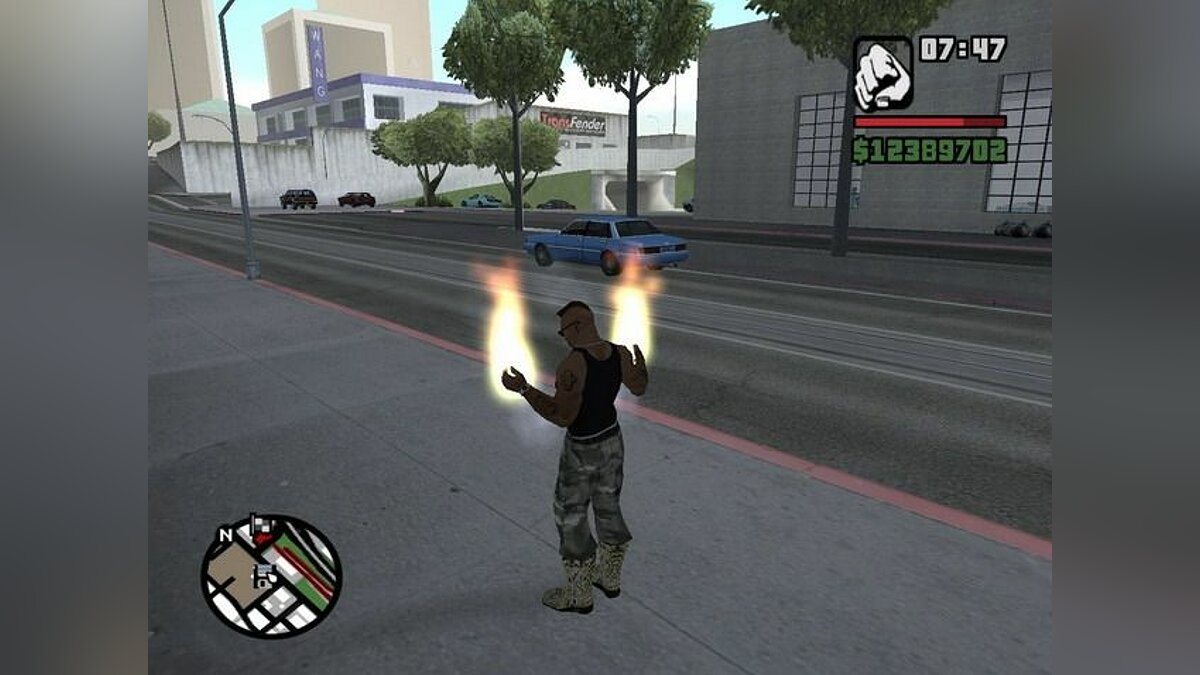
Начальные ролики игры
Вылет: отсутствует, вместо него чёрный экран.
Причина: неподходящие ролики, в которых не указана информация в свойствах во вкладке Подробно, таких как скорость потока, продолжительность, теги, скорость передачи данных и другие.
Способы решения: заменить видеоролик обратно на стандартный или пропускать заставку любой клавишей.
Новые карты
Вылет: после запуска игры.
Причина вылета: не прописан в gta.dat, не имеет ipl и ide файла.
Способы решения: прописать в gta.dat, создать ipl и ide файл.
Мультиплеер.
Вылет: после запуска, через некоторое время игры.
Причина вылета: плохое соединение, потеря связи, сбой игры, моды(смотрите выше), аварийное завершение, урезанная копия игры, клиент с модами и читами, проблема клиента и GTA, высокий пинг, кривые драйвера, проблемы с файлами звуков.
Способы решения: переустановить клиент без модов и читов, установить полную версию игры, убрать совместимость с Windows 98, закрыть сетевые приложения, удалить файл gta_sa.set в ,,Мои документы/GTA San Andreas User Files”, обновить Microsoft.NET, установить нормальные драйвера, удалить несовместимые с SAMP или MTA моды, переустановить DirectX 9.0.
Когда в Grand Theft Auto Five (GTA 5) происходят сбои, это может быть очень неприятно. Сбой может произойти при запуске, в середине игры или при запуске игры.
Обычно это происходит из-за проблем с видеокартой. При поврежденной или нестабильной видеокарте игра, скорее всего, выйдет из строя. Второй возможной причиной сбоя является устаревшая версия GTA 5. Кроме того, к сбою может привести любая другая техническая проблема с игрой, компьютером или PS4.
К счастью, есть несколько вещей, которые можно сделать, чтобы предотвратить краш GTA 5.
Как предотвратить краш GTA 5
Ниже перечислены некоторые способы, которые помогли пользователям решить проблему сбоев в GTA 5. Вам не нужно пробовать все способы сразу. Просто пробуйте один за другим, пока не решите проблему.
1. Перезапустите игру или компьютер
Это самый простой способ. Многие технические проблемы могут быть устранены перезапуском. Таким образом, перезапуск игры или компьютера может помочь. Попробуйте снова запустить игру и посмотреть, исчезла ли проблема.
2. Установите последнюю версию GTA 5
Разработчики игр выпускают новые версии, чтобы улучшить свои игры и исправить ошибки. Поэтому вам следует проверять наличие обновлений GTA 5 на официальном сайте разработчиков. Обновите игру и повторите попытку.
3. Обновите драйверы видеокарты
Если драйвер видеокарты отсутствует или устарел, Grand Theft Auto 5 может сбоить в вашем windows. Чтобы исправить это, необходимо обновить драйвер видеокарты. Вы можете обновить его вручную или автоматически.
Чтобы обновить драйвер видеокарты вручную, выполните следующие действия;
- Зайдите на сайт производителя драйверов вашей видеокарты
- Найдите нужный драйвер видеокарты
- Установите его на свой компьютер
Чтобы автоматически сделать то же самое, вам необходимо программное обеспечение, способное определить состояние драйверов вашего компьютера. Программное обеспечение поможет вам установить правильные драйверы. Driver Easy, Driver Booster, Driver Talent и другие являются примерами такого программного обеспечения.
4. Измените настройки графики на нормальные
Производительность GTA 5 можно оптимизировать, правильно настроив графику. Попробуйте понизить графические настройки игры.
Вот что вам следует сделать;
- Откройте настройки GTA 5
- Нажмите на Графика, затем прокрутите вниз
- Измените следующие настройки на нормальные:
- Качество текстуры
- Shader Quality
- Качество теней
- Качество отражателя
- Качество травы
- сохраните настройки
Попробуйте запустить GTA снова.
5. Включите Vsync
Вертикальная синхронизация (Vsync) — это функция отображения в 3D-играх. Она позволяет пользователю синхронизировать частоту кадров в соответствии с частотой обновления монитора для повышения стабильности. Выключенная Vsync также может быть причиной сбоев. Ее включение может устранить проблему.
Для этого:
- Откройте настройки GTA 5
- Нажмите Графика, затем прокрутите вниз !
- Найдите Vsync
- Включите его
- Если Vsync уже включен;
- Выключите его
- Перезапустите вашу GTA 5
- Включите его снова
После этого попробуйте запустить игру снова.
Теперь у вас все получилось. Надеюсь, эта статья поможет улучшить ваш опыт игры в GTA 5. Не стесняйтесь делиться своим опытом решения этой проблемы в разделе комментариев ниже.
Гайды
24 февраля 2022
0




 (1 667 голосов)
(1 667 голосов)